APE được biết đến với cái tên Monkey's Audio. Định dạng này được cung cấp dưới dạng phần mềm miễn phí. Tuy nhiên, nó không hoàn toàn có thể truy cập được. Ngược lại, phần cứng hỗ trợ định dạng này khá hạn chế. Các tệp âm thanh APE chỉ có thể được phát lại trực tiếp bởi một số lượng nhỏ trình phát đa phương tiện. Trong hầu hết các trường hợp, máy nghe nhạc hoặc âm thanh Mac của bạn sẽ không thể phát trực tiếp tệp APE. Sẽ cần phải chuyển đổi nó sang định dạng tệp WAV để tận hưởng trải nghiệm nghe nhạc của bạn. Rất may, có rất nhiều công cụ chuyển đổi có sẵn để giúp bạn chuyển đổi tệp APE sang WAV miễn phí. Vì vậy, bài viết này giới thiệu các phương pháp đơn giản và hiệu quả để giúp bạn chuyển đổi tệp của mình tốt hơn và dễ dàng hơn!
Phần 1. APE và WAV là gì
Monkey's Audio (APE) là một chuẩn nén âm thanh không mất dữ liệu phổ biến do tốc độ nén cao. Nếu bạn chuyển đổi đĩa CD sang tệp âm thanh APE, thì không có dữ liệu âm thanh nào bị mất trong quá trình nén. Lỗ hổng duy nhất của APE là nó thiếu khả năng tương thích tốt với nền tảng, thiết bị, phần cứng và phần mềm. Mặt khác, WAV hoặc Waveform Audio File Format là một định dạng đơn giản nhưng hiệu quả để lưu trữ và phát âm thanh kỹ thuật số không nén. Hơn nữa, vì chúng được lưu trữ ở định dạng không nén, chúng có thể dễ dàng chỉnh sửa và thao tác.
Các tệp WAV cũng tương thích với nhiều hệ điều hành khác nhau. Theo một số cách, định dạng này vượt qua APE. APE là một định dạng âm thanh không mất dữ liệu. Đáng tiếc, nó không tương thích với nhiều trình phát đa phương tiện. WAV là định dạng âm thanh không mất dữ liệu có khả năng tương thích tốt hơn APE. Trong trường hợp này, chuyển đổi APE sang WAV trên Mac được khuyên. Tiếp tục đọc để tìm hiểu cách chuyển đổi tệp nhanh chóng và hiệu quả!
Phần 2. Bộ chuyển đổi APE sang WAV hiệu quả Phần mềm miễn phí sử dụng trên máy Mac
1. Công cụ chuyển đổi video AVAide được xếp hạng hàng đầu
Giới thiệu công cụ tốt nhất để chuyển đổi tệp APE sang WAV. AVAide Video Converter là một công cụ chuyển đổi toàn diện có thể chuyển đổi các tệp âm thanh APE sang WAV với một vài cú nhấp chuột, cắt và chia âm thanh của bạn theo độ dài mong muốn và thay đổi các thông số âm thanh để xuất các tệp WAV hoàn hảo. Hơn nữa, bạn có thể sử dụng nó để chuyển đổi một nhóm tệp APE sang WAV cùng một lúc mà không làm giảm chất lượng. Công cụ này cũng đơn giản hóa việc chuyển đổi. Xem thông tin hướng dẫn dưới đây để thử chúng.
Bước 1Tải xuống và cài đặt
Mua phần mềm trên thiết bị Mac của bạn từ trang web bên dưới.

Hãy thử nó Đối với Windows 7 trở lên
 An toàn tải
An toàn tải
Hãy thử nó Dành cho Mac OS X 10.13 trở lên
 An toàn tải
An toàn tảiBước 2Nhập tệp của bạn
Kéo và thả tệp trên giao diện. Để thêm nhiều tệp, hãy nhấp vào Thêm các tập tin cái nút.
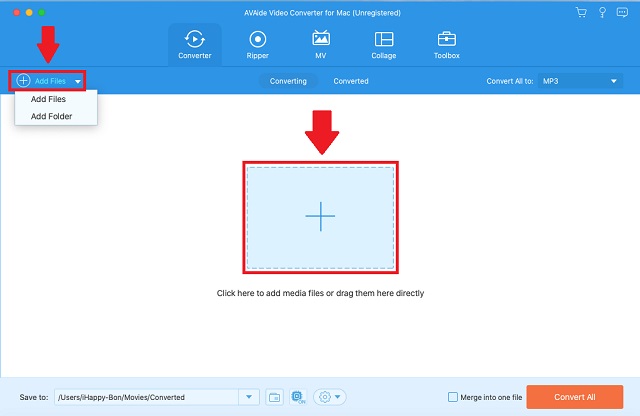
Bước 3Thiết lập định dạng của bạn
Sau đó, trên thanh menu, nhấp vào nút Âm thanh. Bây giờ bạn có thể thấy danh sách định dạng âm thanh rộng lớn. Lựa chọn WAV như định dạng đầu ra.
- Hãy nhớ rằng các tùy chọn định dạng có thể được thay đổi nếu cần.
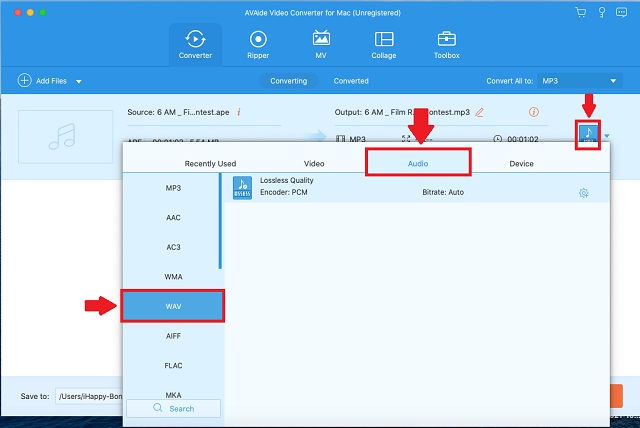
Bước 4Bắt đầu chuyển đổi
Sau đó, nhấp vào Chuyển đổi tất cả nút để chuyển đổi.
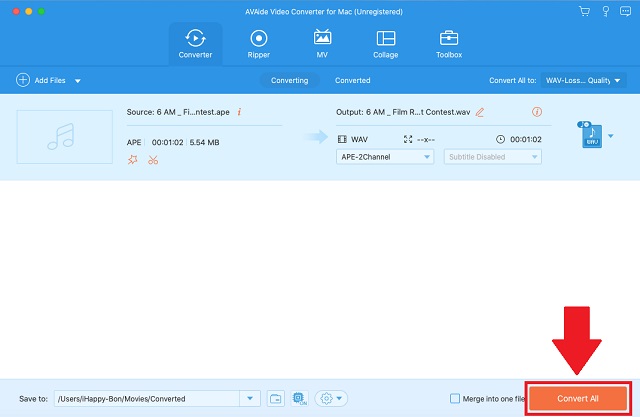
Bước 5Kiểm tra các tệp đã hoàn thành
Cuối cùng, hãy kiểm tra các tệp của bạn về chỉ định tệp của chúng.
2. Cách sử dụng Audacity làm công cụ chuyển đổi WAV
Audacity nổi tiếng là công cụ chỉnh sửa và ghi âm kỹ thuật số phổ biến, nhưng nó cũng hỗ trợ nhiều mục đích khác nhau, bao gồm cả chuyển đổi tệp âm thanh. Do đó, nếu bạn đã cài đặt Audacity trên máy Mac, bạn có thể chuyển đổi tệp APE sang WAV bằng cách làm theo các bước đơn giản sau.
Bước 1Cài đặt phần mềm
Trên thanh menu được trình bày ở trên, hãy nhấp vào Tập tin khuy ao. Tiếp tục bằng cách nhấp vào Xuất khẩu nút để chuyển đổi.
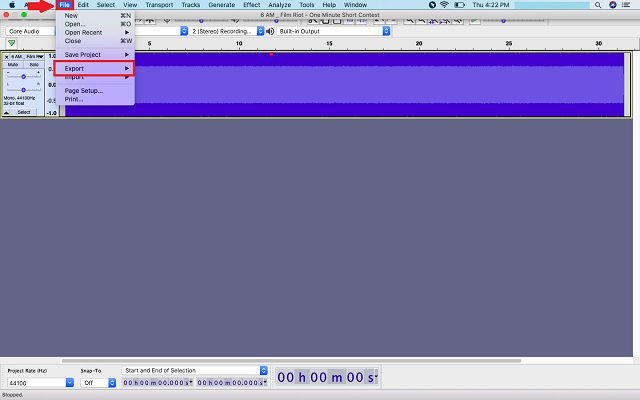
Bước 2Điều chỉnh định dạng
Sau khi nhấp vào, hãy tìm kiếm Xuất dưới dạng WAV và nhấp vào nó.
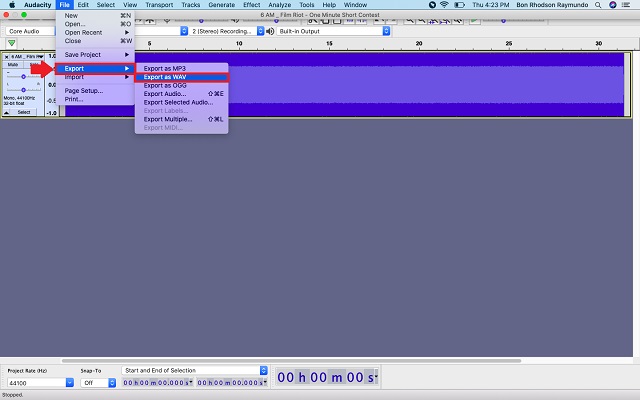
3. Thủ tục đơn giản để sử dụng VLC
Trình phát phương tiện VLC là phần mềm trình phát phương tiện đa nền tảng miễn phí và mã nguồn mở, di động và máy chủ phương tiện truyền trực tuyến được phát triển bởi dự án VideoLAN. Nó không chỉ là một công cụ tiện dụng để xem video; nó cũng có thể chuyển đổi âm thanh giữa nhiều định dạng. VLC cho phép bạn chuyển đổi giữa nhiều loại tệp âm thanh được hỗ trợ. Bạn có thể làm theo những cách dễ dàng trên làm thế nào để chuyển đổi APE sang WAV trên máy Mac.
Bước 1Nhập tệp APE
Nhấp chuột Tập tin, chọn Chuyển đổi / Luồng trong nút thả xuống. Khi nhấp vào, bạn có thể thả tệp APE của mình vào Mũi tên biểu tượng hoặc chỉ cần nhập bằng cách nhấp vào Mở phương tiện.
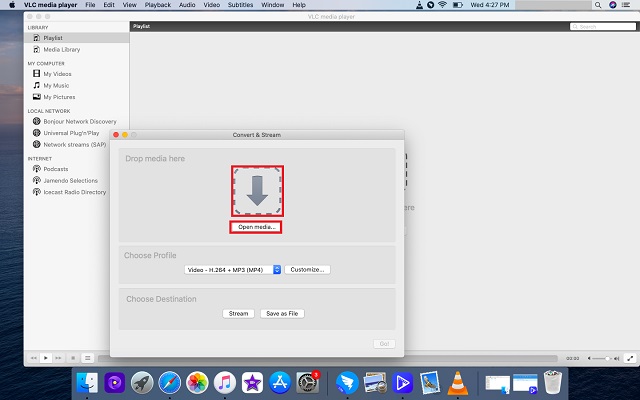
Bước 2Đặt đầu ra thành WAV
Sau khi nhập tệp APE, hãy chọn định dạng tệp WAV bên trong Chọn hồ sơ lựa chọn.
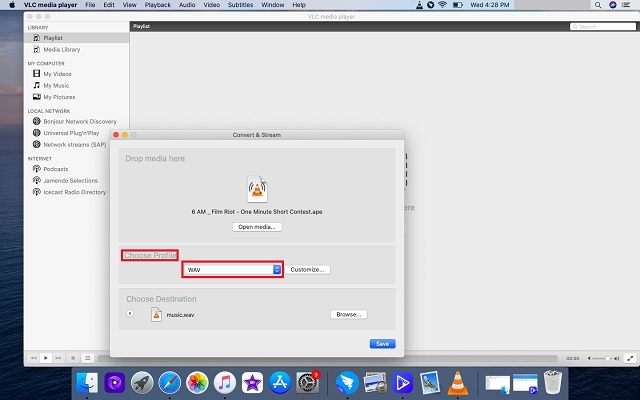
Bước 3Đặt đích tệp
bên trong Chọn điểm đến tùy chọn, nhấp vào Lưu dưới dạng tệp. Sử dụng tùy chọn duyệt, chọn vị trí đầu ra và nhập tên của tệp âm thanh bạn muốn lưu. Cuối cùng, nhấp vào Cứu.
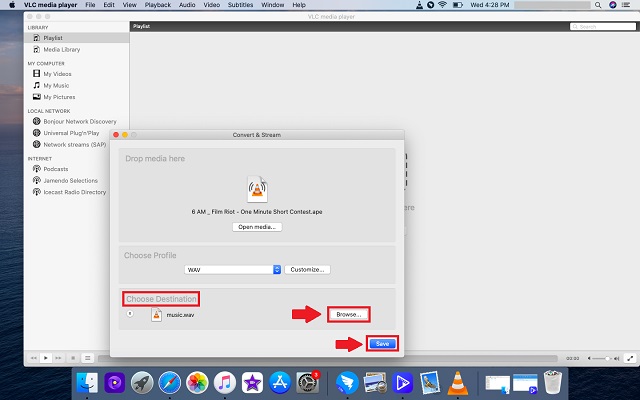
Phần 3. Bộ chuyển đổi APE sang WAV trực tuyến tốt nhất
Cách sử dụng AVAide Free Video Converter
AVAide Free Video Converter là một công cụ trực tuyến cũng có thể chuyển đổi các tệp APE sang định dạng WAV. Công cụ này rất dễ sử dụng và không yêu cầu tải xuống hoặc cài đặt bất kỳ chương trình nào vì nó hoạt động trực tiếp từ trình duyệt web. Công cụ này, được sử dụng miễn phí, là một giải pháp tiết kiệm chi phí khi bạn chỉ cần chuyển đổi một vài tệp. Nó được hỗ trợ với nhiều định dạng được sử dụng rộng rãi. Do đó, bạn có thể chuyển đổi tệp của mình nhanh chóng chỉ bằng đầu ngón tay. Hơn nữa, giao diện đơn giản khiến chương trình phù hợp với mọi đối tượng người dùng.
Bước 1Có được Trình khởi chạy
Để bắt đầu, hãy tải xuống AVAide Free Video Converter trình khởi chạy trên máy Mac của bạn. Sau đó, nhấp vào THÊM CÁC PHIM CỦA BẠN khuy ao. Từ cửa sổ bật lên, hãy nhấp vào Tải xuống sau đó Mở.
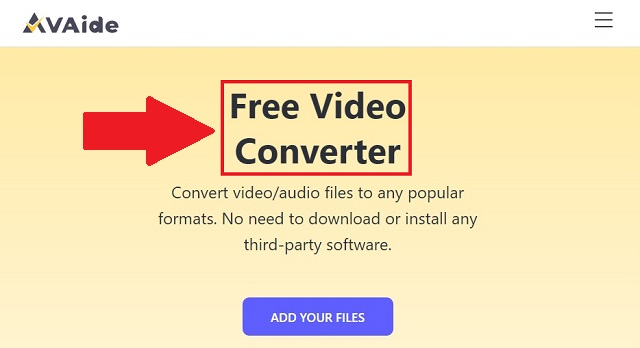
Bước 2Tải lên tệp của bạn
Sau đó, nhấp vào THÊM CÁC PHIM CỦA BẠN một lần nữa. Tải lên tất cả các tệp APE của bạn trên công cụ.
Bước 3Chọn đầu ra mong muốn của bạn
Nhấp vào biểu tượng âm thanh để tạo tất cả các định dạng âm thanh ẩn. Tìm nút WAV và nhấp vào nó làm định dạng đầu ra của bạn.
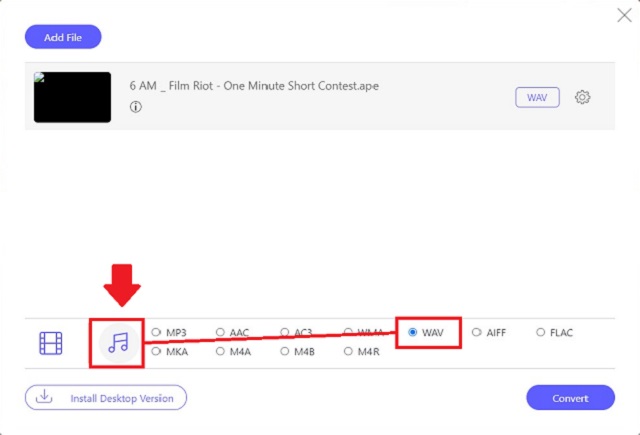
Bước 4Bắt đầu quá trình chuyển đổi
Sau đó, bạn cần nhấp vào Đổi để bắt đầu quá trình. Vì một số lý do, bạn cũng có thể tạm dừng và dừng quy trình.
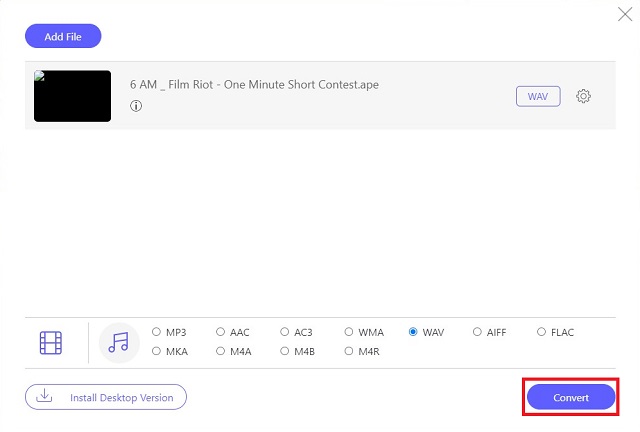
Bước 5Kiểm tra các tệp mới
Nhấp vào biểu tượng thư mục bên cạnh mỗi tệp để xem liệu nó đã được chuyển đổi sang định dạng mới hay chưa. Chủ sở hữu cục bộ của tệp của bạn sẽ xuất hiện và có thể truy cập được sau khi bạn nhấp vào nó.
Phần 4. So sánh giữa các bộ chuyển đổi APE sang WAV khác nhau
Tất cả các công cụ đã được đưa vào đều đáng tin cậy. Bạn cũng có thể đã chọn một trong số chúng dựa trên sở thích cá nhân của mình. Vui lòng xem biểu đồ so sánh bên dưới để biết thêm thông tin về nhiều tùy chọn có sẵn cho bạn.
- Đặc trưng
- Nền tảng
- Hỗ trợ định dạng
- Chỉnh sửa
- Sự phụ thuộc vào Internet
- Tốc độ chuyển đổi
- Giá bán
| AVAide Video Converter | Audacity | VLC | AVAide Free Video Converter |
| Windows / Mac | Windows / Mac / Linux / Khác | Windows / Mac | Windows / Mac |
| 300+ | Những cái phổ biến | Những cái được sử dụng rộng rãi | Những cái thường được sử dụng |
| bao gồm một trình soạn thảo tích hợp sẵn với một loạt các tính năng | đi kèm với một trình chỉnh sửa âm thanh đa rãnh | thực hiện trình chỉnh sửa âm thanh hạn chế | đi kèm với nhiều cài đặt âm thanh |
 |  |  |  |
| Siêu nhanh | Tử tế | Tử tế | Nhanh |
| Trả phí nhưng có bản dùng thử miễn phí | Miễn phí | Miễn phí | Miễn phí |
Phần 5. Câu hỏi thường gặp về Chuyển đổi APE sang WAV
Các tệp WAV có bị giảm chất lượng không?
Không, vì các tệp WAV là không mất dữ liệu và không được nén nên chất lượng của bản ghi gốc được giữ nguyên.
Tôi có thể chuyển đổi APE sang WAV trên Windows không?
Có, bạn có thể chuyển đổi các tệp WAV của mình trên Windows bằng cách sử dụng AVAide Video Converter.
Có giới hạn kích thước tệp khi chuyển đổi bằng AVAide Video Converter không?
Không, kích thước tệp đầu vào của AVAide Video Converter là không giới hạn. Bạn được phép chuyển đổi nhiều tệp ở bất kỳ kích thước nào.
Tất cả các công cụ mạnh mẽ được liệt kê ở trên đều hữu ích cho các nhu cầu và mong muốn riêng biệt của chúng tôi. Các AVAide Video ConverterAudacity, VLC và AVAide Free Video Converter chắc chắn sẽ nâng cấp. Để tóm tắt bài đăng này, cần phải chọn đúng công cụ chuyển đổi APE sang WAV không phức tạp, đơn giản và hiệu quả. Không nghi ngờ gì nữa, AVAide Video Converter được xếp hạng hàng đầu đã nhận được điểm số cao nhất trong việc chuyển đổi APE sang WAV. Do đó, chúng tôi cung cấp AVAide Video Converter như một giải pháp đáng tin cậy.
Hộp công cụ video hoàn chỉnh của bạn hỗ trợ hơn 350 định dạng để chuyển đổi với chất lượng không mất dữ liệu.
Chuyển đổi sang WAV
- Chuyển đổi AVI sang WAV
- Chuyển đổi AMR sang WAV
- Chuyển đổi AIFF sang WAV
- Chuyển đổi M4A sang WAV
- Chuyển đổi AAC sang WAV
- Chuyển đổi FLAC sang WAV
- Chuyển đổi AC3 sang WAV
- Chuyển đổi MP4 sang WAV
- Chuyển đổi MOV sang WAV
- Chuyển đổi MKV sang WAV
- Chuyển đổi M4V sang WAV
- Chuyển đổi FLV sang WAV
- Chuyển đổi WMV sang WAV
- Chuyển đổi WebM sang WAV
- Chuyển đổi WMA sang WAV
- Chuyển đổi VOB sang WAV
- Chuyển đổi SWF sang WAV
- Chuyển đổi OGG sang WAV
- Chuyển đổi MTS sang WAV
- Chuyển đổi MPEG sang WAV
- Chuyển đổi CAF sang WAV
- Chuyển đổi APE sang WAV




